Mac, вне всяких сомнений, доказал, что обеспечивает самую высокую производительность среди своих пользователей. Однако, бывают случаи, когда macOS Big Sur продолжает работать с ошибками после обновления до 11 версии. Неудачное обновление macOS 11, приводящее к неожиданным сбоям системы - от задержки выполнения сроков до потери файлов и результатов - подрывает прогресс в работе. В этой статье рассматриваются основные причины и способы, как устранить сбои в работе Mac после обновления до macOS 11.
Как исправить аварийное завершение работы Mac после обновления до macOS 11?
Сбой и зависание приложений на macOS 11 происходит, когда приложения закрываются или перестают работать сами по себе. Это может проявляться в том, что приложения не запускаются или зависают и остаются неработоспособными. Оконное приложение может быть открыто, но технически не реагировать. Окно может полностью закрыться при обработке и перестать работать.

Зависание приложений может быть вызвано множеством причин. Иногда, приложения могут быть несовместимы с обновлениями macOS 11. Техника, выпущенная компанией Apple, иногда сразу же оказывается несовместимой с вашими устройствами, что приводит к сбою или зависанию вашего Mac. Зависание также может возникнуть, если вы не установили последние обновления приложений. В некоторых случаях обновления macOS 11 могут вмешиваться в работу других приложений, что делает эти приложения или их расширения несовместимыми с операционной системой Mac. Сбой или зависание приложения может быть следствием нарушения разрешения диска. Большинство приложений, которые зависают или выходят из строя, принадлежат сторонним производителям, поскольку приложения Apple совместимы с операционной системой Mac.
1. Отключение периферийных устройств и очистка процессора
Зависание macOS11 может быть вызвано неисправными периферийными устройствами, которые создают эффект пульсации, мешающий работе некоторых приложений. Это можно исправить, отключив периферийные устройства, подключенные к компьютеру Mac. Вам следует повторно запустить приложение, чтобы проверить, устранена ли проблема. Если сбои и частые зависания устранены, проблема возникла из-за негативного влияния внешних устройств. Чтобы избежать возникновения этой проблемы в будущем, замените периферийные устройства, купив новые.
Зависание и сбои в работе приложений после обновления MacOS 11 тормозят работу системы вашего Mac. Это происходит, когда процессору не хватает мощности и памяти, оптимальной для работы приложений. Чтобы устранить зависания, проверьте все приложения, занимающие больше всего места на процессоре и процессорной мощности. Используйте приложение Activity Monitor (Мониторинг активности), чтобы проверить и удалить ненужные приложения в процессоре вашего Mac.
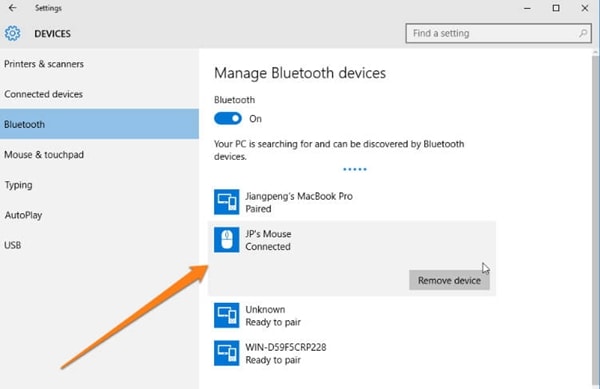
2. Принудительное завершение работы, а затем перезапуск приложения
После обновления, macOS 11 может часто и неожиданно зависать, что приводит к выходу из системы. Возможно, нарушена связь между приложениями и вашим Mac. Это может быть постоянным и неприятным. В меню Apple найдите и выберите опцию принудительного выхода. Это перезапустит приложения вашего Mac. Исправление будет работать в основном там, где нет проблем с совместимостью и разрешением диска. При принудительном выходе из программы все изменения, внесенные в файлы, исчезнут.

3. Восстановление прав доступа к дискам
Неправильное разрешение диска может привести к неожиданному зависанию на macOS 11 после запуска. Проблема может быть решена путем восстановления разрешения диска. Зайдите в папку приложений на вашем Mac, откройте "Утилиты" и выберите пункт "Первая помощь". Следуйте подсказкам на экране для разрешения шагов по устранению неполадок.
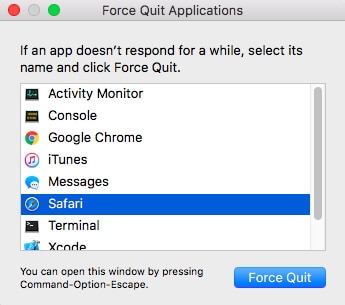
4. Перезапуск Mac в безопасном режиме
В некоторых случаях macOS 11 может не запускаться должным образом, что приводит к возникновению проблем. Эту проблему можно решить, перезагрузив Mac в безопасном режиме. Начните выключение Mac из меню Apple, а затем нажмите кнопку питания. После перезагрузки Mac, зажмите клавишу "Shift" до появления на экране логотипа Apple, а затем нажмите на" Безопасный режим" на индикаторе выполнения. Запустите свое приложение, чтобы убедиться, что проблема решена.
5. Удаление и повторная установка приложения
Иногда зависание Mac после обновления до macOS 11 может быть связано с неполной установкой приложения, проблемами несовместимости приложений или приложениями сторонних производителей. Это можно легко сделать, удалив и переустановив приложение. Для этого необходимо удалить все файлы кэша и любые другие части приложения, которые могут повлиять на работу системы. Вы можете выполнить полную деинсталляцию приложения с помощью инструмента очистки, который может удалить все, что связано с приложением.
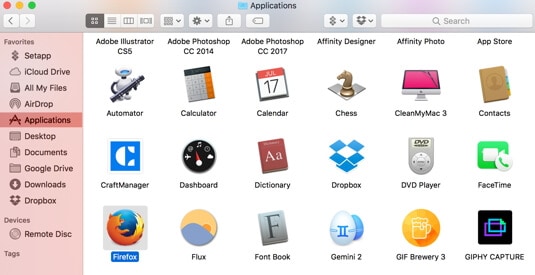
Проверьте наличие последних обновлений в App Store и выполните поиск обновлений для конкретного приложения. Если вы используете приложение стороннего производителя, ищите доступные обновления на сайте производителя. Установите приложение, скачав и запустив его. Если проблема решена, значит, у приложения изначально были проблемы с установкой.
Лучший PDF-редактор для macOS 11 - PDFelement для Mac
После устранения всех проблем, вызывающих зависание и сбои приложений на macOS 11, необходимо найти надежную программу для работы с PDF. Самой подходящей является PDFelement для Mac, которая доказала свою конкурентоспособность на рынке. Управление PDF имеет удобный интерфейс, подходящий как для новичков, так и для профессионалов, поскольку для работы не требуется специальной подготовки или навыков. Стоимость этого PDF-редактора доступна, и вы получите отличный инструмент для работы с PDF за свои деньги.

![]() Работает на основе ИИ
Работает на основе ИИ

Этот PDF-редактор позволяет с легкостью работать над несколькими документами. Это стало возможным, благодаря возможности переключения с одного документа на другой. Также вы можете редактировать документы, изменять ссылки, изображения и даже текст. Документы можно создавать и манипулировать ими. Вы также можете добавлять к документам водяные знаки, которые впоследствии можно легко удалить или обновить. PDFelement для Mac также уделяет первостепенное внимание безопасности ваших документов, благодаря паролям и шифрованию PDF-документов. Это означает, что ваши документы не попадут в чужие руки. Бумажные документы могут быть конвертированы в электронные файлы с помощью передовой технологии сканирования, которая поставляется с PDFelement для Mac.

Wondershare PDFelement - Интеллектуальные PDF-решения, упрощенные с помощью ИИ
Преобразование стопок бумажных документов в цифровой формат с помощью функции распознавания текста для лучшего архивирования.
Различные бесплатные PDF-шаблоны, включая открытки с пожеланиями на день рождения, поздравительные открытки, PDF-планировщики, резюме и т.д.
Редактируйте PDF-файлы, как в Word, и легко делитесь ими по электронной почте, с помощью ссылок или QR-кодов.
ИИ-Ассистент (на базе ChatGPT) напишет, отредактирует и переведет ваш контент, чтобы сделать его прекрасным и особенным.






